Wbudowana przeglądarka Apple może być najczęściej używaną aplikacją na Twoim Macu (tak, nawet częściej niż Finder, maniacy super Maca). Dlatego Apple zawsze dodaje przydatne nowe funkcje do swojej przeglądarki Safari. W wersji 17, która pojawi się tej jesieni wraz z systemem macOS Sonoma, Safari pomoże Ci zwiększyć produktywność i bezpieczeństwo. Jest dostępne dla systemów macOS Monterey, Ventura i nadchodzącej Sonoma. Rzućmy okiem na nowe funkcje.
Internetowe aplikacje
Safari dla komputerów Mac w końcu dogoniło systemy iOS i iPadOS, które od jakiegoś czasu mają tę funkcję. Aplikacja internetowa to w zasadzie witryna internetowa zapisana jako samodzielna aplikacja wyświetlana w Docku. Wystarczy kliknąć na jego ikonę, aby go uruchomić. Mamy osobne przewodnik po aplikacjach internetowych w systemie macOS Sonoma szczegółowo opisuje, jak je tworzyć i zarządzać nimi.
Profile
Dzięki profilowi możesz skonfigurować oddzielne sesje przeglądania w oparciu o tematy. Możesz na przykład skonfigurować profil służbowy dla wszystkich witryn, których używasz w pracy, a następnie możesz skonfigurować oddzielny profil osobisty, gdy korzystasz z Internetu w wolnym czasie. Możesz uzyskać bardziej szczegółowe informacje na temat swoich profili, jeśli chcesz, na przykład, profil do planowania podróży lub inny profil związany z Twoim hobby. Mamy osobne
przewodnik po profilach w przeglądarce Safari z instrukcją, jak je skonfigurować.Ulepszenia przeglądania prywatnego
Kiedy otworzysz A prywatne okno (Plik > Nowe prywatne oknolub Shift+Command+N), otwiera okno przeglądarki, które nie zapisuje szczegółów Twojej sesji (takich jak historia) ani nie udostępnia sesji innym Twoim urządzeniom Apple. Od dawna jest to część prywatnego przeglądania w Safari, ale Apple wprowadziło jeszcze kilka ulepszeń w wersji 17.
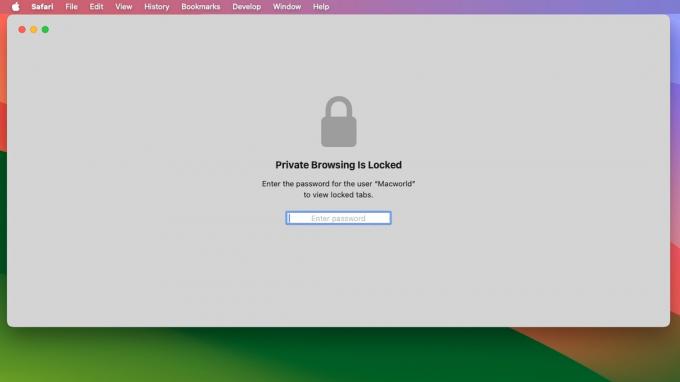
Gdy okno prywatne jest nieaktywne przez jakiś czas, zostaje zablokowane i do ponownego otwarcia wymagane jest podanie hasła użytkownika.
Odlewnia
- Zablokowane przeglądanie prywatne: Kiedy prywatne okno nie jest używane (na przykład odejdziesz od komputera Mac), okno zostanie zablokowane, a jego zawartość ukryta. Aby otworzyć okno należy podać hasło aktywnego konta użytkownika.
- Ochrona śledzenia linków. Strony internetowe często używają modułów śledzących w linkach, ale teraz, gdy korzystasz z przeglądania prywatnego (a także łączy udostępnianych w Wiadomościach i poczcie), moduły śledzące są usuwane.
- Zaawansowana ochrona przed śledzeniem i odciskami palców. Uniemożliwia ładowanie znanych modułów śledzących na stronach i identyfikację Twojego urządzenia. To ustawienie można dostosować w Safari > Ustawienia > Zaawansowany, a następnie zaznacz pole „Użyj zaawansowanej ochrony przed śledzeniem i odciskami palców”. Zawsze możesz ustawić, aby działało zawsze lub tylko podczas korzystania z przeglądania prywatnego.
- Rozszerzenia są domyślnie wyłączone. Rozszerzenie przeglądarki można włączyć przechodząc do Safari > Ustawienia > Rozszerzenia i wybierając rozszerzenie w lewej kolumnie. Następnie w sekcji głównej poszukaj pola wyboru ustawień Zezwalaj na przeglądanie prywatne i zaznacz pole.
Wybór wielu kart
Można wybrać wiele kart, przytrzymując klawisz Shift i klikając każdą kartę. Po wybraniu kart naciśnij klawisz Control i kliknij, a pojawi się wyskakujące okienko z opcjami dostępnych czynności.
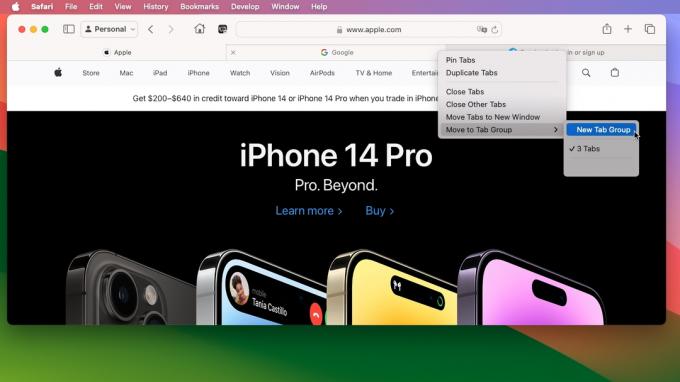
Po wybraniu kart możesz otworzyć je w nowym oknie, utworzyć grupę kart i wykonać inne zadania.
Odlewnia
Pasek ulubionych ikon ulubionych
Przed wersją 17 pasek Ulubione pokazywał linki z etykietami tekstowymi. Teraz dołączona jest favikona, dzięki której możesz szybko znaleźć link.
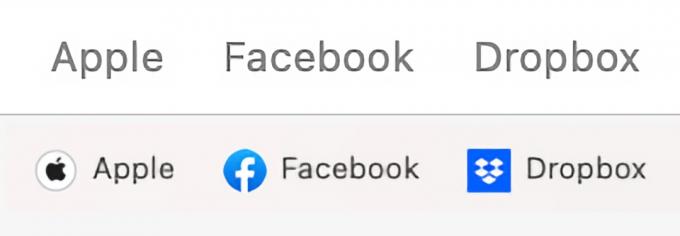
U góry: stary sposób oznaczania łączy na pasku ulubionych przeglądarki Safari. Na dole: nowy sposób, z Favicons.
Odlewnia
Jedną z kluczowych nowych funkcji systemu macOS Sonoma są widżety pulpitu. Wśród widżetów, których możesz używać, znajduje się widżet Lista czytelnicza, który umożliwia dostęp do Listy czytelniczej Safari na pulpicie. Dowiedz się, jak dodawać widżety do pulpitu macOS Sonoma.
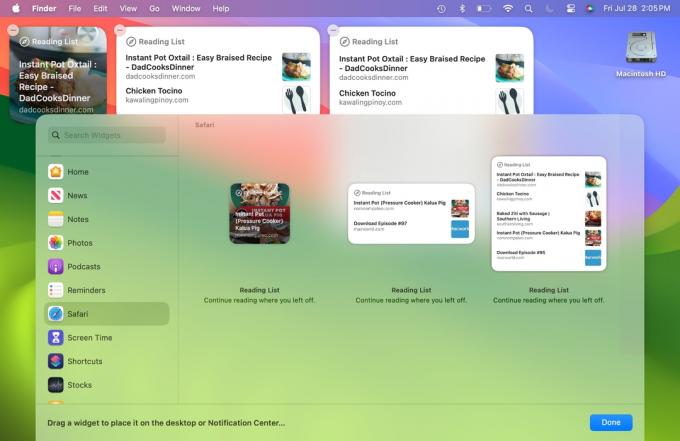
Wśród nowych widżetów pulpitu w systemie macOS Sonoma znajduje się jeden z listy czytelniczej przeglądarki Safari.
Odlewnia
Ochrona prywatności rozszerzeń aplikacji
Oprócz rozszerzeń internetowych dostępne są teraz ustawienia prywatności poszczególnych witryn dla rozszerzeń aplikacji.
Jednorazowe automatyczne uzupełnianie kodu weryfikacyjnego za pomocą Apple Mail
Gdy otrzymasz jednorazowy kod weryfikacyjny w Apple Mail, Safari może teraz pobrać ten kod i użyć go w przeglądarce.
